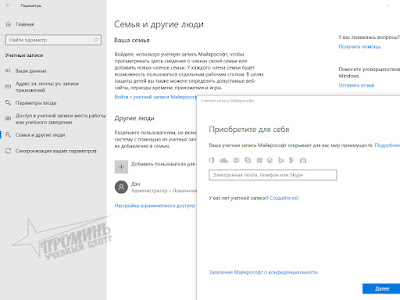Этот компьютерный курс обучения предназначен для обучения пользователей ПК с нуля и универсален. Обучение подойдет большинству пользователей компьютеров, планшетов и других устройств.
Курс проводится непосредственно с преподавателем, в оборудованных аудиториях, каждому учащемуся предоставляется учебное место с отдельным компьютером.
Учащиеся непосредственно своими пальчиками будут нажимать клавиши, двигать мышкой, выполняя команды и задания преподавателя.
После прохождения курса обучения выпускники испытывают душевный подъем, уверенность в своих силах и желание творить, работать, познавать.
Большинство выпускников после курса обучения приобретают новые ориентиры, лучше понимают куда им двигаться в своей работе, творчестве или построении карьеры.
На курсе во время обучения используются компьютеры с операционной системой Windows и приложения Microsoft Office.
Цель курса:
научить слушателей уверенно использовать компьютер в необходимых целях, привить навыки использования распространенных компьютерных программ, научить настраивать компьютер под свои нужды, научить пользоваться браузерами, поисковиками, интернетом, почтой и основным офисным, наиболее распространенным программам которые указаны в программе курса.
Преимущества курса:
Мы научим даже тех, кто никогда не включал компьютер. Простота и доступность. Каждому – оборудованное отдельное учебное место. Опытная доброжелательная преподавательница, ориентированная на успех ученика.
Для кого предназначен:
Этот курс обучения могут пройти все желающие научиться самостоятельно использовать компьютер в своем творчестве, работе и повседневной жизни. Знания будут полезны для подростков, которые смогут использовать полученные знания в школе, для выполнения домашних заданий, или для освоения компьютерных игр.
Обучение могут пройти студенты, которым необходимо повысить уровень квалификации в использовании компьютера для успешного обучения в колледже или вузе.
Бухгалтера, предприниматели, менеджеры, которым нужно по работе эффективно использовать компьютер, чтобы не обращаться по мелким вопросам к системным администраторам.
Пенсионеры, освоив программу курса смогут быть востребованы на рынке труда на квалифицированные должности.
По окончании курса слушатели будут знать:
- Основные настройки операционной системы;
- Как работать с основными программами Microsoft Office;
- Как работать с браузерами, Internet Explorer, Google Chrome и другими;
- Поиск информации в Internet;
- Работа с Microsoft Office (Outlook, Word, Excel, PowerPoint);
- Работа с бесплатными, многофункциональными интернет-мессенджерами, предоставляющих пользователям множество альтернативных способов взаимной коммуникации (на примере Viber, Skype и др.);
- Работа с приложениями по осуществлению интернет платежей;
- Устройство компьютера и работу с периферийными устройствами.
По окончанию курса слушатели будут уметь:
- Выполнять настройки в компьютере под свои нужды;
- Управлять папками и файлами - создавать, перемещать, копировать, удалять;
- Создавать, оформлять или изменять рабочие документы – письма, договора, рефераты, статьи;
- Грамотно оформлять резюме с использованием MS Word;
- С помощью MS Excel строить таблицы, производить математические подсчеты, используя формулы и функции;
- Эффективно организовывать свой рабочий график с помощью MS Outlook;
- Находить информацию в сети Интернет и использовать ее эффективно;
- Производить регистрацию, создавать аккаунты и общаться в популярных социальных сетях;
- Размещать свое резюме в Интернете, давать рекламные объявления на популярных досках объявлений
- Оправлять по электронной почте документы, фотографии;
- Работать с видео контентом;
- Общаться в Skype, Viber и других приложениях;
- Работать со съемными устройствами, такими как «флешка», микрофон, видеокамера телефона и др;
- Осуществлять электронные платежи за товары и услуги.
Краткая программа курса: "Пользователь ПК"
|
№ п/п |
Темы |
Занятия (содержание, подтемы) |
Часы, ак. |
|
1 |
Компьютерная техника. |
Практическое занятие
Домашнее задание
|
3 |
|
2 |
Программное обеспечение персонального компьютера, планшета, смартфона. |
Практическое занятие
Домашнее задание
|
3 |
|
3 |
Файловая система Windows. Каталоги, диски. |
Практическое занятие
Домашнее задание
|
3 |
|
4 |
Настройка параметров работы ОС Windows 10. Утилиты. |
Практическое занятие
Домашнее задание
|
3 |
|
5 |
Браузеры. Работа в сети Internet. Электронная почта. |
Домашнее задание
|
3 |
|
6 |
Работа с встроенными текстовыми и графическим редактором Windows 10. |
Практическое занятие
Домашнее задание
|
3 |
|
7 |
Учетная запись пользователя Microsoft для Windows. |
Практическое занятие
Домашнее задание
|
3 |
|
8 |
Работа с основными программами пакета Microsoft Office: MS Word, MS Excel, MS Outlook |
Практическое занятие
Домашнее задание
|
3 |
|
9 |
Социальные сети. Видео. Компьютерные игры. |
Практическое занятие
Домашнее задание
|
3 |
|
10 |
Необходимые программы. Электронные платежи коммунальных и других услуг и товаров. |
Практическое занятие
Домашнее задание
|
2 |
|
11 |
Настройка параметров работы ОС Windows 10. Утилиты и антивирусы. |
Практическое занятие
Домашнее задание
|
2 |
|
12 |
Заключительное занятие, экзамен или экзаменационная работа. |
Проверка усвоенных знаний и навыков полученных на курсе компьютерной грамотности. |
2 |
| Базовое количество академических часов 32. Количество часов установлено из расчета обучения одного человека. Курс: "Пользователь ПК". Обучение проводится в группах или индвидуально. Стоимость на компьютерные курсы смотреть на странице с ценами на компьютерные курсы: прайс-лист. |
О раздаточном и дополнительном материале:
Ознакомительная литература предоставляется в электронном виде. Развернутые части лекций будут выдаваться на почту или переносной электронный носитель – флэшку. Преподавательницей будут предоставлены ссылки на различные сайты и видеоуроки для углубления и закрепления полученных знаний.
Где можно использовать полученные знания:
Выпускники смогут использовать знания на работе или в домашних условиях. Например, вы сможете экономить немалые средства и больше не обращаться к частным консультантам, т.к. большинство вопросов вы сможете решать самостоятельно.
Выпускники смогут эффективно решать задачи, возникающие в учебе, работе, творчестве или развлечениях.
Поддержка выпускников преподавателем:
После прохождения курса, преподаватель остается на связи с выпускниками, используя способы коммуникации, изученные на курсе (почта, Viber, Skype, соцсети и др.) и оказывает помощь в решении возникающих вопросов.
При необходимости преподаватель оказывает консультации при выборе компьютерного направления для дальнейшего обучения и совершенствования навыков. Вопросы с поддержкой преподавателя освещаются во время прохождения курса, как правило на последнем занятии.
Дополнительная информация:
Большим преимуществом при прохождении курса компьютерной грамотности будет наличие домашнего компьютера, так как ученикам будут задавать домашние задания и их необходимо будет выполнять.
Количество часов может измениться в зависимости от наполняемости группы. Практические занятия и домашние задания будут даваться постоянно, на протяжении всего курса.
Иллюстрации к курсу "Пользователь ПК"
Управление компьютером настройка
Файловая система Windows
Проверка компьютера антивирусом
Поиск информации в браузере
Встроенные программы Paint
Изучение программ MS Office
Работа в социальных сетях
Работа в интернет банке
Архивирование файлов
Чтобы узнать цены и длительность обучения на компьютерные курсы в группе или в индивидуальном формате, перейдите на страницу: "Прайс - лист".
Что еще почитать на тему компьютерных курсов:
- Отзывы на компьютерные курсы
- Образцы документов выпускникам компьютерных курсов
- Компьютерные курсы для детей
- Компьютерные курсы для пенсионеров
- Компьютерные курсы онлайн
- Компьютерные курсы бесплатно
Вероятно Вы искали: курсы компьютерные, компьютерные курсы, обучение компьютеру, курсы it, курсы компьютерной грамотности, курсы пользователь компьютера, курсы компьютерные для начинающих, харьков компьютерные курсы для пенсионеров, курсы компьютера, компьютерные курсы с нуля , компьютерные курсы харьков центр, стоимость компьютерных курсов, курсы пользователь ПК, pc user courses
❶ Все курсы ›
❷ Контакты ›
❸ Цены›
❹ Вопросы и ответы ›
❺ Отзывы ›
Проминь УЦ